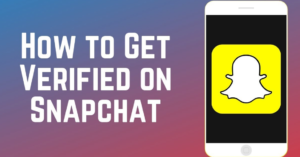Sådan aktiveres mørk tilstand i Microsoft Office
Vil du aktivere mørk tilstand i Microsoft Office ? Hvis ja, så er du på det rigtige sted. Microsoft Office tilføjer mørkegrå eller sorte temaer. Windows 10's systemdækkende mørke tilstand kan ikke påvirke Office-apps, men du kan vælge et mørkt tema til Office-apps som Excel, Outlook, Microsoft Word og PowerPoint.
Ifølge Microsoft er Office's mørke tilstand tilgængelig, når du har et Microsoft 365-abonnement. (Du kan dog også ændre dit tema til mørkegråt på Office 2016 og Office 2013.) Det fungerer på enhver Windows-model. Det inkluderer Windows 7, Windows 8 eller 10. I øjeblikket er de mørke temaer ikke tilgængelige for Office på Mac.
Sådan aktiveres mørk tilstand i Microsoft Office:
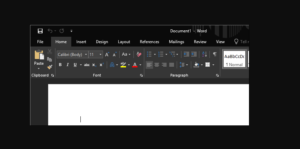
Hvis du vil ændre dit tema, skal du følge nedenstående trin.
Trin 1:
Du skal blot trykke på menuen Filer øverst til venstre i en Office-applikation som Excel, Word, Outlook eller PowerPoint.
Trin 2:
Tryk på kontoindstillingen i sidepanelet. Til højre, gå over til rullemenuen til Office Theme, og vælg derefter det ønskede tema.
Standardtemaet er i Office 2016 er farverigt, men du kan også vælge hvidt, hvis du hellere vil se stærkere hvide.
Trin 3:
Hvis du vil aktivere mørk tilstand, skal du vælge Sort for den mørkeste mulige Office-stil.
Trin 4:
Du kan også vælge Mørkegrå. Temaet bruger dog lysere mørke grå, som du sandsynligvis foretrækker, hvis du finder sort tema for mørkt.
bedste kodi til nfl
Trin 5:
Du kan også vælge en anden Office-baggrund herfra. For eksempel, hvis du ikke kan se et design bag kontorets båndlinje. Tryk let på boksen Kontorbaggrund og vælg Ingen baggrund.
Nå, temaet og baggrundsindstillingerne påvirker alle Microsoft Office-apps på din pc. De kan også påvirke Office-apps på andre Windows-pc'er. Antag at du logger ind på dem ved hjælp af den samme Microsoft-konto.
Trin 6:
Der er et andet sted, hvor du også kan vælge dit tema. Hvis du vil finde den, skal du trykke på Filer> Indstillinger. Sørg for, at kategorien Generelt er valgt, og se for afsnittet Tilpas din kopi af Microsoft Office. Tryk derefter på feltet Office-tema, og vælg det ønskede tema. Tryk på OK for at gemme ændringer.
Desværre har dine gemte dokumenter stadig en hvid eller sort baggrundstekst som standard. Du kan også ændre dine dokumenter, så de har en sort eller hvid baggrundstekst. Men begge farver bliver en del af hvert dokument, du gemmer.
Så når du sender et sådant Word-dokument til nogen, vil de se en sort baggrund med hvid tekst, efter at de har åbnet det. Dette vil også have brug for en stor mængde blæk eller toner, hvis der udskrives et sådant dokument.
Konklusion:
Her handler alt om Tænd mørk tilstand i Microsoft Office. Er dette nyttigt? Hvis du vil dele andre metoder eller tip vedrørende artiklen, så lad os det vide nedenfor. For yderligere spørgsmål og spørgsmål, lad os det vide i kommentarfeltet nedenfor!
Læs også: